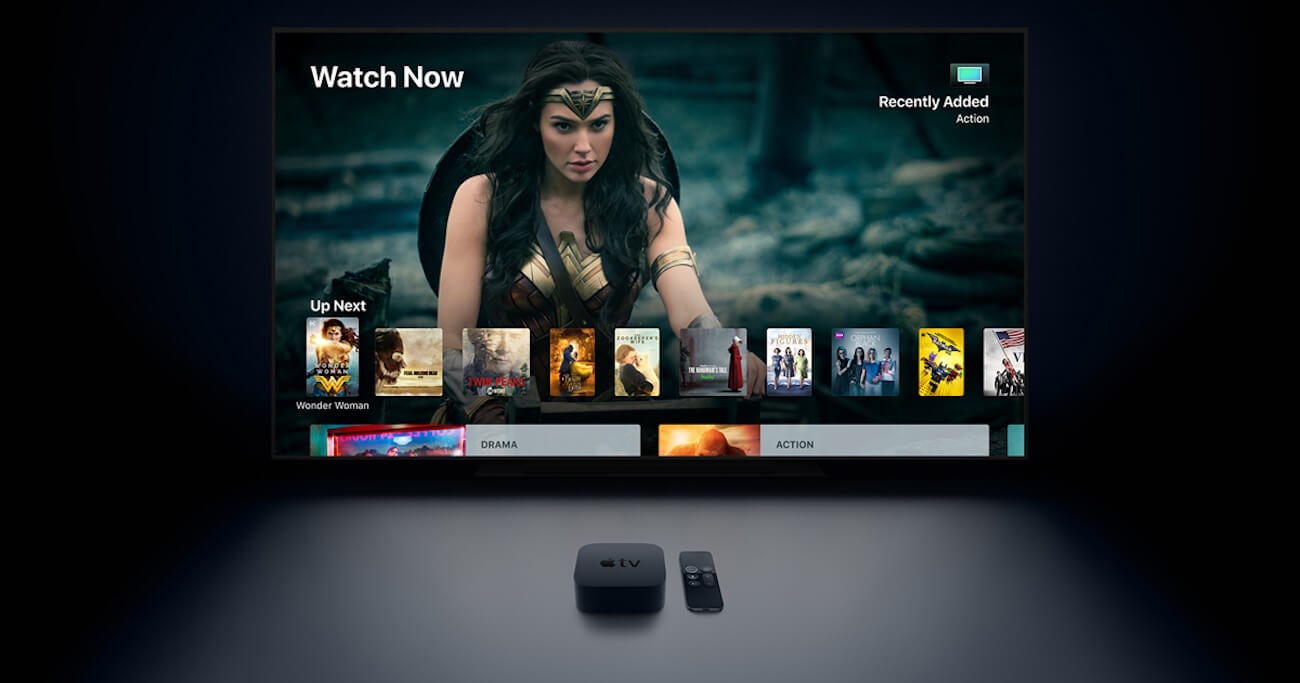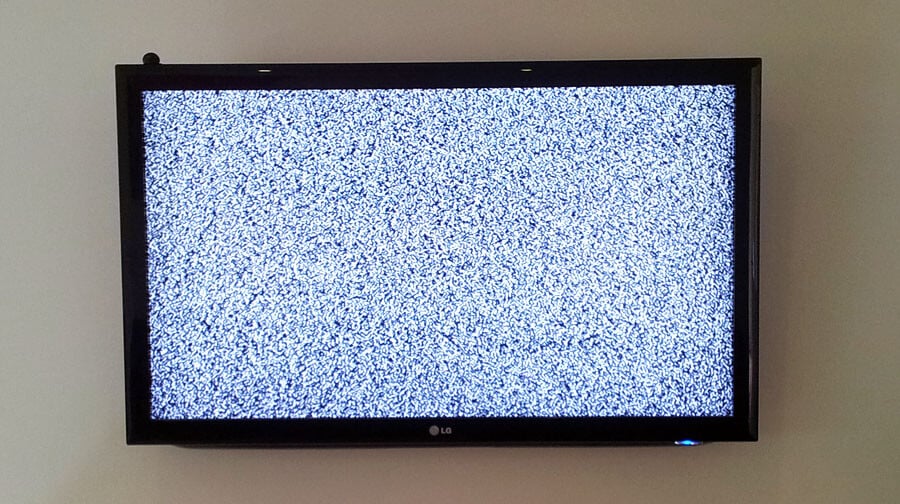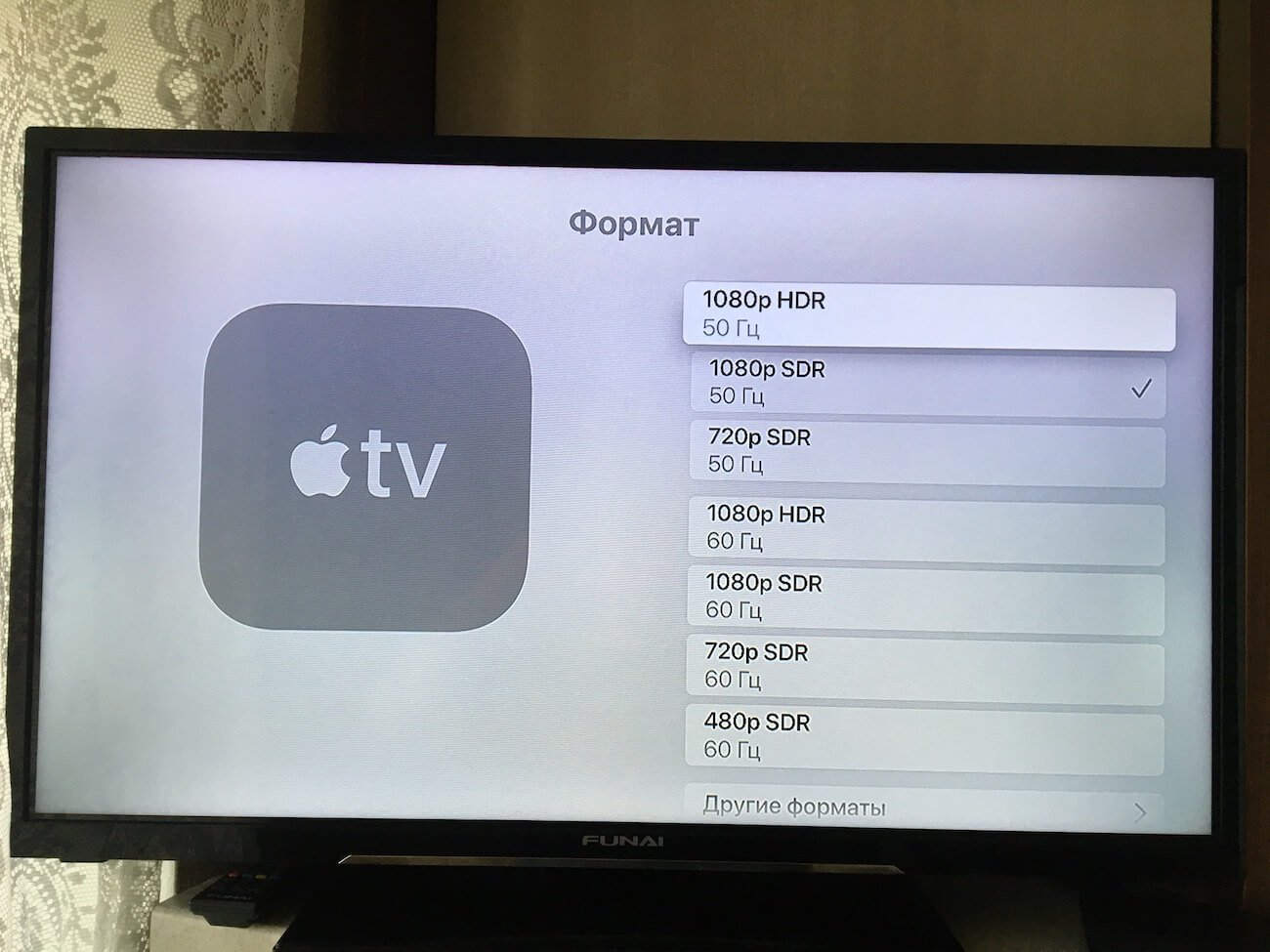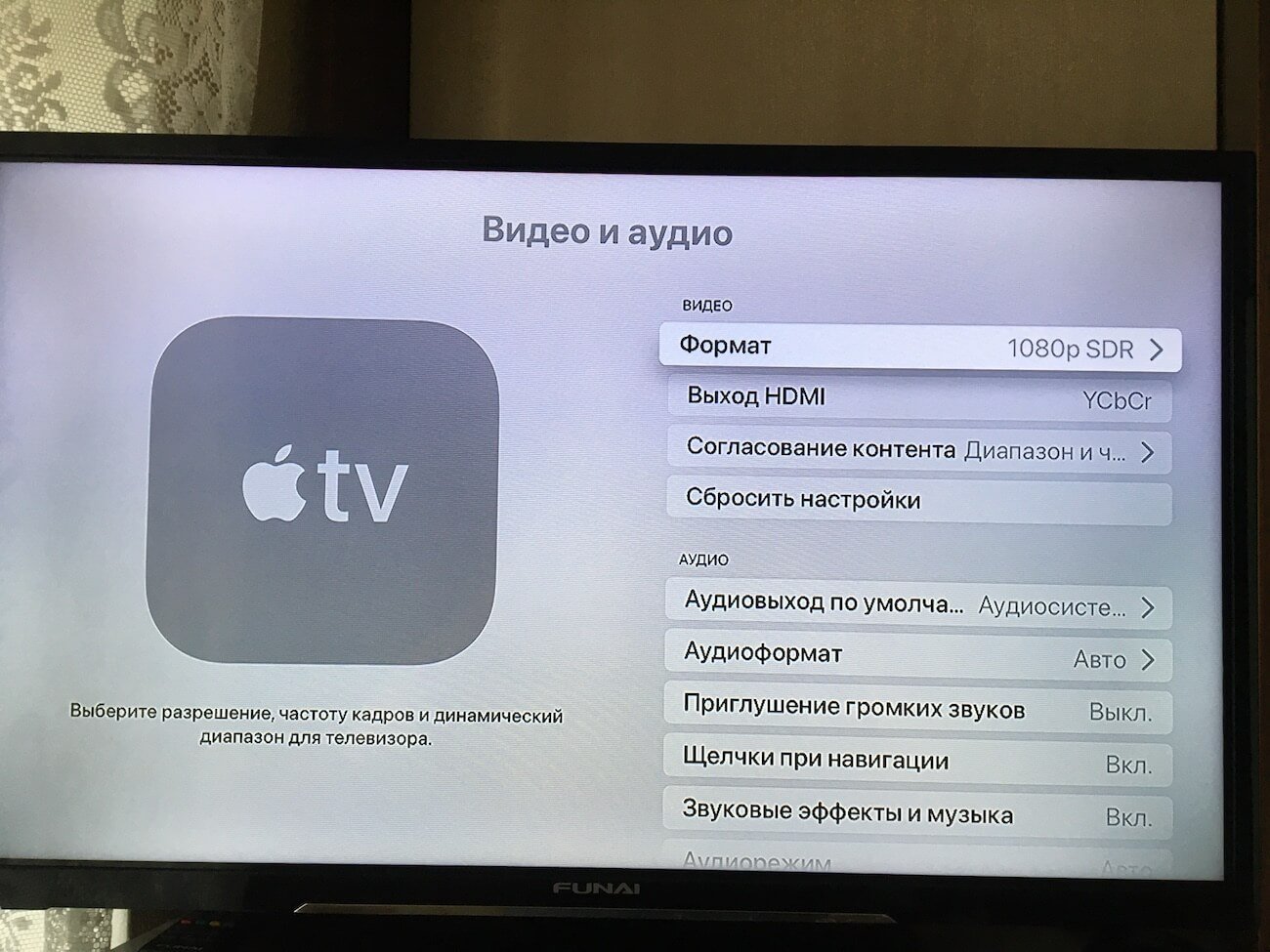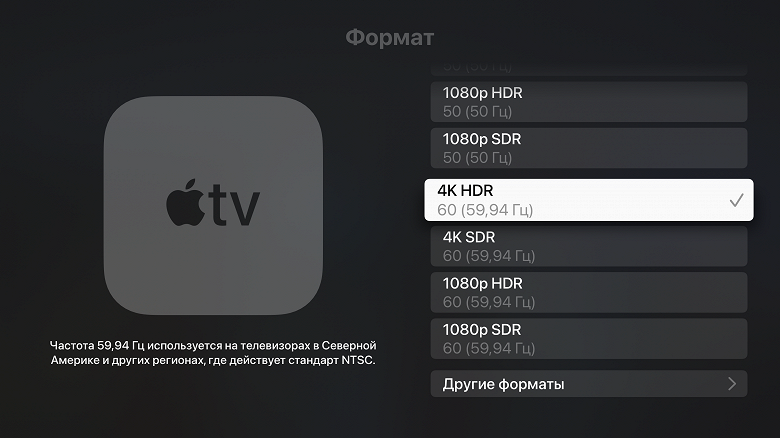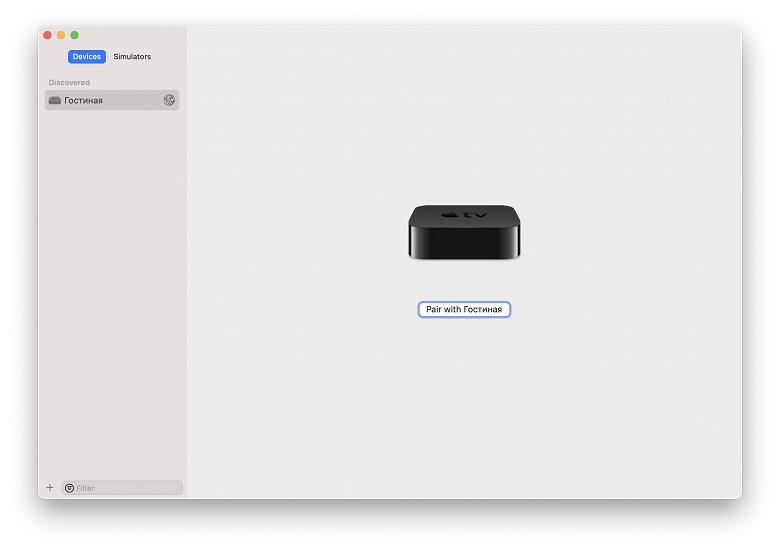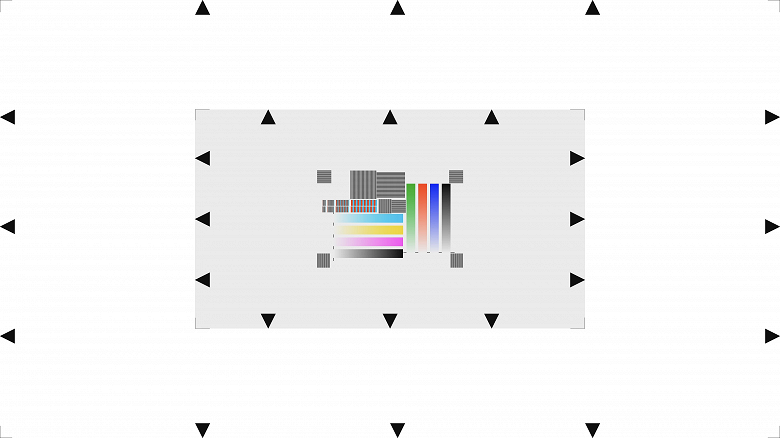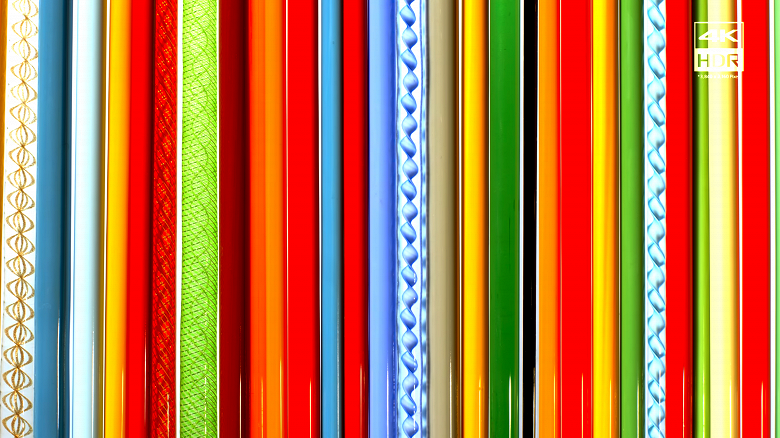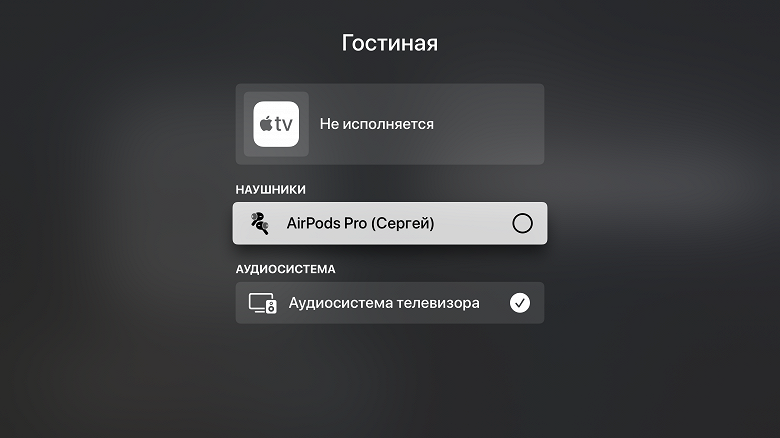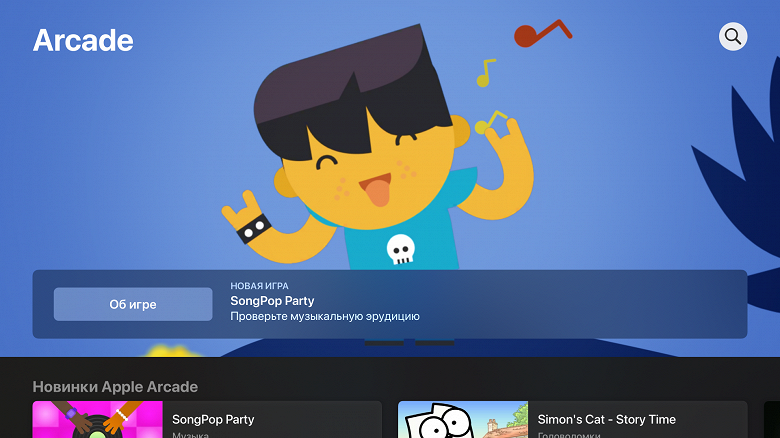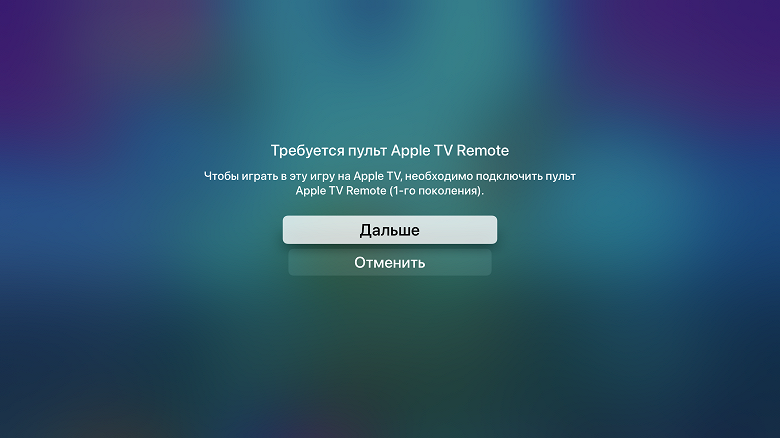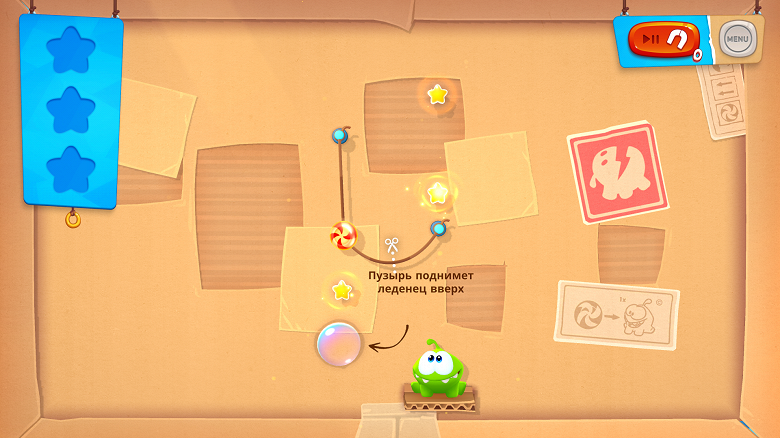- Плохо показывает Apple TV 4K? Вот как её правильно настроить
- Какие форматы поддерживает Apple TV 4K
- Что такое HDR на современных телевизорах и зачем он нужен
- Почему Apple TV показывает плохо
- Как правильно настроить Apple TV 4K
- Лонгриды для вас
- Обзор телеприставки Apple TV 4K (2021) с поддержкой HDR-контента 4К
- Оглавление
- Комплектация
- Дизайн
- Настройка и подключение
- Просмотр видео
- Выводы
Плохо показывает Apple TV 4K? Вот как её правильно настроить
Продукты Apple обычно всегда радуют нас премиальным качеством. А еще они очень просты в настройке. Еще со времен Стива Джобса одним из главных постулатов любимой компании была фраза «Это просто работает». И позволю себе добавить, «Это работает просто из коробки». Однако не всё всегда так однозначно. Подключив новую приставку Apple TV 4K к современному телевизору или проектору, пользователь проходит первичную настройку, поднеся к приставке свой iPhone. А далее, определив оборудование, приставка сразу же заботливо предлагает пользователю включить HDR. Многие соглашаются, а потом не могут понять, почему премиальная техника так плохо воспроизводит контент, искажаются цвета и появляются артефакты. О том, почему не нужно соглашаться на установки по умолчанию, и как правильно настроить любимую приставку, расскажу в этой статье.
Apple TV 4K идеально подходит для организации домашнего кинотеатра
Какие форматы поддерживает Apple TV 4K
Apple TV на сегодняшний день поддерживает все самые современные технологии для организации домашнего кинотеатра и поддерживает следующие форматы видео:
- Видео H.264/HEVC SDR до 2160p, 60 кадров/с, Main/Main 10 Profile;
- HEVC Dolby Vision (Profile 5)/HDR10 (Main 10 Profile) до 2160;
- Видео H.264, Baseline Profile уровня 3.0 или ниже со звуком AAC-LC до 160 Кбит/с на канал, 48 кГц, стереозвук в форматах .m4v, .mp4 и .mov;
- Видео MPEG-4 до 2,5 Мбит/с, 640×480 пикселей, 30 кадров/с, Simple Profile со звуком AAC-LC до 160 Кбит/с, 48 кГц, стереозвук в форматах .m4v, .mp4 и .mov.
Также Apple TV4K поддерживает следующие форматы аудио:
- HE-AAC (V1), AAC (до 320 Кбит/с), защищённый AAC (для файлов из iTunes Store);
- MP3 (до 320 Кбит/с), MP3 VBR, Apple Lossless, FLAC, AIFF и WAV;
- AC-3 (Dolby Digital 5.1), E-AC-3 (Dolby Digital Plus 7.1) и Dolby Atmos.
Что такое HDR на современных телевизорах и зачем он нужен
Довольно долгое время в развитии телевидения мало что менялось. Однако в середине двухтысячных годов массово начали производиться панели с разрешением Full HD, что позволило перейти на новый стандарт HDTV, то есть телевидение высокой четкости.
Пользователей умиляло кристальное качество картинки, воспроизводимой с Blu-Ray дисков. Да и сейчас большинство телевизионных каналов вещают в цифре с максимальным разрешением HD (720p) и Full HD (1080p). С появлением и широким распространением в последние годы телевизоров с Ultra HD разрешением (другими словами, 4К) появился вопрос о существенном повышении качества передаваемой картинки. Говоря простым языком, речь идет не просто об увеличении количества пикселей, а об улучшении их качества.
Двумя составляющими максимального приближения воспроизводимой картинки к реальности являются контрастность изображения и цветопередача. Технология HDR (High Dynamic Range) направлена на расширение диапазона цвета и контрастности изображения.
В целом, она значительно улучшает детализацию изображения в самых темных и светлых сценах в сочетании с более богатой палитрой цветов, что в сумме дарит зрителю необыкновенные ощущения от потребления контента в ультравысоком разрешении. Существуют два вида расширенного динамического диапазона: HDR 10 с разновидностью HDR 10+ и Dolby Vision.
Для реализации HDR 10 необходимы 10-битные матрицы, которые в отличие от своих предшественниц — 8-битных матриц, способных выдавать до 16,7 млн оттенков, выдают более миллиарда оттенков на пиксель. HDR 10+ отличается тем, что яркость является динамической, то есть может изменяться по ходу видео, тогда как в HDR 10 она статична, то есть задается один раз в самом начале воспроизведения.
Dolby Vision поддерживает 12-битный цветовой диапазон и по сути является «продвинутым» премиум форматом High Dynamic Range. Здесь каждая сцена подвергается персональной обработке, что позволяет создать идеально объемную картинку, максимально приближенную к реальности.
Почему Apple TV показывает плохо
Попробуйте проверить настройки
Все дело в том, что в HDR и в частности в Dolby Vision доступен далеко не весь современный контент. Похвастаться полной поддержкой современных технологий могут лишь фильмы из фирменного сервиса Apple TV+ (iTunes movies), а также Netflix и Amazon Prime Video. Некоторые отечественные онлайн кинотеатры тоже потихоньку начинают предлагать подобные радости.
Но вот все, что сопутствует самому фильму, а именно трейлеры, информация о фильме, пункты меню онлайн кинотеатра, да и сам интерфейс Apple TV 4K заточен под работу в SDR.
Поэтому не стоит разочаровываться, когда при воспроизведении трейлера или просмотре служебной информации о фильме на экране появляются разные артефакты, несогласованность цветов, а меню интерфейса почему-то выглядит размытым. Еще одним недостатком постоянной работы в режиме HDR является повышенный износ подсветки телевизора или, что более актуально, оптической системы проектора. Сейчас многие постепенно отказываются от телевизоров и покупают проекторы.
Как правильно настроить Apple TV 4K
Прежде всего нужно найти в настройках в пункт «Видео и аудио» и выбрать пункт «Формат видео». Здесь нужно однозначно выставить 4К SDR 50 Гц либо 4К SDR 60 Гц.
У меня телевизор Full HD. На 4К панели нужно выбрать 4К SDR 50 Гц
Следующей настройкой является «Формат цветности». Здесь доступно два варианта. Экспериментально выбираем максимально возможный, который поддерживает телевизор или проектор. Если наилучший 4:4:4 заставляет телевизор моргать или отображает картинку неадекватно, оставляем наиболее совместимый 4:2:0.
Настройки HDMI всегда по умолчанию должны быть в положении YCbCr.
Очень важным пунктом настройки является «Согласование контента». Первая опция здесь — «Согласование динамического диапазона», отвечает за автоматический переход телевизора в режим HDR при начале воспроизведения соответствующего контента. Опция обязательно должна быть включена. Тогда при запуске, например, фильма из фирменного приложения Apple TV приставка автоматически переключит формат видео из SDR в HDR, на экране отобразится фирменный значок Dolby Vision, а зайдя уже в настройки телевизора или проектора, можно убедиться, что контент воспроизводится в правильном формате. По окончании воспроизведения для правильного отображения интерфейса приставка автоматически вернется к формату SDR.
Оба эти параметра обязательно должны быть включены
Вторая опция «Согласование частоты кадров» отвечает за так называемый Auto Frame Rate, когда при запуске фильма, для которого режиссер изначально предусмотрел воспроизведение с частотой 24 кадра в секунду, телевизор или проектор переключается на нужную частоту, а по окончании просмотра возвращается к своим рабочим 50 или 60 Гц. Опция также обязательно должна быть включена.
В настройках аудио оставляем все по умолчанию в положении «Авто». Приглушение громких звуков обязательно должно быть выключено.
Остальные настройки видео и аудио оставляем без изменений
Вот, пожалуй и все, что необходимо сделать для превращения любимой приставки в источник потрясающего контента для своего домашнего кинотеатра. Может, у вас есть тоже какие-то советы по просмотру кино на Apple TV для других читателей? Поделитесь в комментариях или в нашем чате в Telegram.
Новости, статьи и анонсы публикаций
Свободное общение и обсуждение материалов
Лонгриды для вас
Apple часто добавляет необычные функции в iOS, не рассказывая об этом. Позже эти функции либо начинают активно работать, либо исчезают из-за ненадобности. Расскажем вам об одной из них
Двуличность Apple удивляет. Сначала пользователям постоянно приходилось сворачивать приложения, чтобы ответить на звонок, а сейчас в Купертино добавили родные приложения в App Store и разрешили удалять их с главного экрана. В статье разберем причины такого поведения компании.
Нужно быть сумасшедшим и жадным, чтобы отказаться от домашнего интернета и пользоваться режимом модема на iOS. Рассказываем о том, почему это удобно, какие есть минусы и стоит ли поступать также
Большое спасибо. Когда только купил настраивал, по иностранному мануалу. А теперь на русском и доступно расписано.
Приставка — огонь. Очень жду новое поколение
Источник
Обзор телеприставки Apple TV 4K (2021) с поддержкой HDR-контента 4К
Оглавление
Apple TV 4K не обновлялась с 2017 года. И вот на весенней презентации Apple была анонсирована актуальная версия телеприставки. Впрочем, нельзя сказать, что устройство обзавелось какими-то принципиально новыми возможностями, главные изменения коснулись пульта управления. Так или иначе, интересно посмотреть, какую эволюцию Apple TV проделала за три с половиной года, что прошли с момента создания нашей прошлой статьи и каковы на сегодняшний день возможности этого устройства.
Сейчас в линейке Apple представлены две модели приставки: новейшая Apple TV 4K, пришедшая на смену одноименной 2017 года, и Apple TV HD — это позапрошлое поколение, оставленное, очевидно, в качестве более дешевой альтернативы. Разница в цене, впрочем, не столь уж велика: 14 тысяч рублей за 32-гигабайную версию Apple TV HD (с SoC Apple A8) и 17 тысяч за Apple TV 4K с идентичным объемом хранилища. Можно также доплатить 2000 и получить новинку с накопителем 64 ГБ. Насколько это имеет смысл в случае с подобным устройством, заточенным на воспроизведение контента через интернет — вопрос спорный. Но тем, кто любит скачивать «тяжелые» игры из App Store, дополнительное хранилище определенно понадобится. При объеме игры в 2-3 ГБ базовых 32 ГБ хватит в среднем лишь на десяток наименований.
Что же касается разницы в 3000 рублей за куда более быструю SoC — Apple A12 Bionic (как в iPhone XS) против Apple A8 — и поддержку 4К, то тут, на кажется, и раздумывать нечего. Мы просто не видим разумных аргументов в пользу приобретения Apple TV HD, ну разве что вы точно уверены, что в ближайшие несколько лет не будете пользоваться телевизором или монитором 4К.
Но давайте познакомимся с новинкой поближе.
Комплектация
Коробка Apple TV 4K и ее содержимое не сильно отличаются от модели предыдущего (четвертого) поколения. Разве что символы 4К в названии стали цветными, радужными. И, конечно, изображение пульта ДУ изменилось на актуальное.
Внутри мы видим само устройство, сетевой кабель, руководства пользователя, фирменный пульт ДУ и кабель Lightning.
Кабель Lightning нужен для подзарядки пульта ДУ и больше ни для чего другого (хотя, понятно, если вы пользуетесь какими-либо мобильными устройствами Apple, он будет совсем нелишним). Удивительно, что Apple по-прежнему кладет обычный USB-A вместо более актуального USB-C. А это значит, что зарядить пульт от блока питания iPad или MacBook не удастся.
Как и раньше, HDMI-кабеля в комплекте нет. Впрочем, если вы обладатель телевизора 4К, то, скорее всего, и кабель HDMI 1.4 у вас имеется.
Дизайн
Внешний вид приставки не изменился по сравнению с предыдущим поколением. Это по-прежнему увесистый толстый черный блок с округлыми гранями и прорезиненным дном, в котором есть прорези для активного охлаждения.
Нет особого отличия и в материалах: как и прежде, для основной части корпуса используется пластик.
Набор разъемов (все — сзади) остался прежним: гигабитный Ethernet, HDMI (теперь в версии 2.1) и коннектор для сетевого шнура. Жаль, что убрали оптический цифровой аудиовыход, который был в модели 2012 года, но затем пропал. Обладателям ресиверов он был весьма актуален. Хотя, понятно, большинству вполне достаточно того звука, который выводится с помощью телевизора и передается по HDMI, как и изображение.
Как уже было отмечено, главные изменения коснулись пульта ДУ. Он теперь более толстый, серебристый, цельнометаллический (за исключением кнопок и небольшой зоны вверху, необходимой для беспрепятственного прохождения сигнала).
Сравните с предыдущей версией.
Но главное, кнопок стало существенно больше, а их расположение — изменилось. Кнопка Menu исчезла, вместо нее теперь «Назад», кнопка выключения звука переехала вниз, а «Поиск» (со значком в виде микрофона) обосновался на правой грани.
Помимо этого, появилась сенсорная зона с джойстиком (влево-вправо-вверх-вниз) и кнопка выключения. Раньше Apple TV нельзя было просто выключить — надо было выдергивать из питания или довольствоваться спящим режимом. Как мы видим, годы спустя разработчики поняли, что это все-таки слишком радикальное решение.
Конечно, появление всех вышеописанных кнопок мы только приветствуем. Как говорится, давно пора. Но вот избавляться от кнопки Menu совсем не стоило. Сейчас вы никак не можете попасть в главное меню одним нажатием — приходится несколько раз кликать на «Назад».
Кроме того, мы заметили еще одну проблему: кнопка Play/Pause работает далеко не во всех приложениях. Видимо, разработчики просто не успели обновить ПО. Да и чувствительная сенсорная зона кое-где, скорее, мешает, чем помогает. Очевидно, это тоже дело времени.
Настройка и подключение
Первоначальную настройку нового Apple TV 4K можно провести с помощью iPhone. Достаточно подключить оба устройства к одной Wi-Fi-сети и расположить рядом.


iPhone передаст на Apple TV ваш Apple ID и прочие данные, которые позволят сразу начать использовать App Store, Apple Music, Apple Arcade и Apple TV+ без необходимости вручную вводить какие-то данные. Кроме того, iPhone можно использовать как пульт ДУ — это особенно полезно, когда вам надо вбить какое-то слово или фразу в поиске (например, в приложении YouTube). Заметим, что в прошлом поколении Apple TV 4K всё это тоже было доступно — тут дело не в аппаратной составляющей, а в операционной системе tvOS, актуальная версия которой (14.5) совместима со всеми доступными в Apple Store версиями Apple TV.
Apple TV 2021 года поддерживает стандарт Wi-Fi 802.11ax (Wi-Fi 6), тогда как у предыдущей версии был только Wi-Fi 802.11ac. Не то чтобы это критично, для обычного потока 4К вполне достаточно и Wi-Fi 802.11ac (5 ГГц). Но, теоретически, при наличии роутера с поддержкой Wi-Fi 6 и соответствующего тарифа провайдера (минимум 300 Мбит/с) контент из App Store на новой Apple TV должен загружаться быстрее.
Это в теории, а что на практике? Мы проверили скорость интернет-соединения на обеих Apple TV — прошлого и нынешнего поколений. Для этого использовалась хорошо известная программа Speedtest (версия для tvOS доступна в App Store). Но результаты в сети Wi-Fi 6 (5 ГГц) получились неоднозначными. При выборе одного и того же сервера (с разницей в пару минут) на старом Apple TV скорость скачивания была 125 Мбит/с, а на новом — только 91,7 Мбит/с. Зато на загрузку картина оказалась диаметрально противоположной: 144 Мбит/с против 218 Мбит/с. При повторных измерениях цифры варьировались, в том числе весьма значительно, но больше 100 Мбит/с на скачивание в новинки мы не видели.
Конечно, в случае с Apple TV нам интереснее именно скачивание. И такой результат может оказаться обескураживающим. Однако здесь следует сделать пояснение, что при тестировании роутер находился в другой комнате, и на пути сигнала были стены (пусть и не несущие) и двери. Вероятно, если расположить новый Apple TV в непосредственной близости от роутера, результат будет другой. Но в таком случае еще проще подсоединить его Ethernet-кабелем, получив тем самым гигабитный канал.
С другой стороны, цифра в 218 Мбит показывает, что Wi-Fi 6 действительно есть, и он работает, но реальная скорость зависит от очень многих обстоятельств.
Для полноценной работы с Apple TV 4K необходим телевизор с поддержкой 4К и высокоскоростной HDMI-кабель (не ниже стандарта 1.4).
Если все подсоединено правильно, то изображение будет, и в разделе Настройки → Видео и аудио вы увидите «4К HDR» напротив слова Формат. Зайдя туда, увидим 4K HDR 60 Гц. Также можно посмотреть цветность. У нас в этом пункте было 4:2:0.
Некоторые читатели, ознакомившись с предыдущей статьей, спрашивали нас, есть ли поддержка режима Full HD 120 Гц, но — нет, по-прежнему нет. Впрочем, сказать, что это такая большая проблема, мы не можем.
Для того, чтобы подсоединить Mac к Apple TV и снимать скриншоты, необходимо установить на компьютер под управлением macOS Big Sur новейшую версию пакета средств разработки Xcode, затем подключить Mac к той же Wi-Fi-сети, в которой Apple TV, открыть в Xcode вкладку Window / Devices and Simulators, выбрать среди доступных устройств Apple TV и нажать Pair with [название вашего Apple TV].
После соединения мы увидим кнопку Take Screenshot (с помощью нее снимаются скриншоты) и информацию об Apple TV. Как видите, у модели, которая была у нас на тестировании, реальный объем накопителя — 55,19 ГБ. Забавно, что у модели прошлого поколения (тоже обозначенной как 64 ГБ) было 57,36 ГБ. Куда дели два с лишним гигабайта? 🙂
Но вернемся к созданию скриншотов, поскольку это ключевое средство для тестирования 4К. В прошлой статье мы сетовали, что далеко не все приложения имели реальную поддержку 4К. То есть хотя формально Apple TV и была ориентирована на контент 4К, фактически вы имели куда больше шансов увидеть не 4К на экране, а обычный Full HD. И теперь нам, конечно, было интересно проверить, улучшилась ли ситуация. А заодно — убедиться, что HDR-контент воспроизводится с правильным цветом.
Просмотр видео
Итак, мы решили вывести различными способами на 43-дюймовый 4K-телевизор TCL L43P6US с поддержкой расширенного цветового диапазона HDR 10, подключенный высокоскоростным HDMI-кабелем к Apple TV 4K, специальные тестовые видео 4К, содержащие области с попиксельным чередованием черных и белых линий. Такие видео можно найти на YouTube (например, здесь), есть они и у нас — закодированные кодеками H.264 и H.265 (скачать здесь и здесь соответственно).
Далее, после того, как картинка была выведена на экран телевизора через Apple TV 4K одним из способов, мы делали скриншот, нажав на паузу или прямо во время воспроизведения видео (учитывая, что оно статичное, разницы нет). Кликнув на скриншот, можете увидеть оригинальное изображение. Если видны черные и белые полоски даже в самых маленьких квадратах, значит это реальный 4К. В данном случае они видны.
Такая ситуация и в приложении YouTube, и при воспроизведении, например, видеофайла из интернета через VLC Player. Также мы смогли и убедиться в поддержке HDR. Об этом свидетельствовала и информация самого телевизора, и яркость цветов в тестовых роликах.
В приложении Apple TV (да, оно называется так же, как приставка, поэтому здесь небольшая путаница) есть специальный раздел с фильмами 4К HDR. И там уже очень много наименований — во много раз больше, чем было, когда мы тестировали прошлую модель.
В информации о фильме можно увидеть, какие стандарты видео и аудио он поддерживает.
Например, здесь мы видим, что это не только 4К, но и Dolby Vision и Dolby Atmos. Для того, чтобы получить реальный Dolby Atmos, необходимо иметь поддержку на стороне аудиосистемы. Но, например, Dolby Atmos поддерживают наушники AirPods. Кстати, их весьма легко можно подключить к Apple TV: достаточно открыть футляр и зайти в настройки звука.
Интересно, что можно подключить и два экземпляра AirPods — например, чтобы смотреть фильм вместе с кем-то, наслаждаясь куда более качественным звуком, чем возможен через ТВ-динамики.
Apple позиционирует свою телеприставку не только как устройство для просмотра фильмов и прочего видеоконтента, но и как игровую консоль. Понятно, что о конкуренции с PlayStation/Xbox пока речи не идет, но именно для казуальной аудитории это уже весьма неплохой вариант. Тем более, теперь Apple TV 4K поддерживает сторонние контроллеры, в частности от Xbox и PlayStation. Вот неполный список:
- Xbox Wireless Controller (модель 1708) с Bluetooth
- Xbox Elite Wireless Controller Series 2
- Xbox Adaptive Controller
- Xbox Wireless Controller Series S и Series X
- PlayStation DualShock 4 Wireless Controller
- PlayStation 5 DualSense Wireless Controller
Источников игр теперь два: во-первых, приложения App Store, и во-вторых, сервис Apple Arcade.
Контент Apple Arcade, конечно, идеален именно для Apple TV, в него можно играть и без серьезных контроллеров. Но мы заметили забавный глюк. Многие игры сообщают при запуске следующее:
Эта надпись может ввести в заблуждение, ведь у нас-то теперь пульт Apple TV Remote не первого поколения! Или же предыдущий пульт ДУ назывался как-то иначе? Но, впрочем, с новым пультом все прекрасно работает. Так что просто жмем «Дальше» и спокойно играем.
Правда, интересный вопрос, когда в играх появится полноценная поддержка жестов, доступных именно на новом пульте. Пока же вы вполне можете пользоваться и предыдущим. Да, игры понимают сенсорные жесты, но просто не используют их. Например, в Cut the Rope вы не жестом разрезаете веревочки, как на iPad/iPhone, а просто нажимаете, когда ножницы наведены на веревку.
Выводы
Итак, стоит ли обновлять Apple TV, если у вас есть модель 2017 года? Ответ — нет. Никаких принципиальных преимуществ вы не получите. Просто обновитесь до актуальной версии tvOS — и получите практически все то же самое. Кроме, конечно, SoC Apple A12 Bionic, но почувствовать ее необходимость будет очень непросто, ведь для подавляющего большинства игр достаточно и Apple A8 в приставке прошлого поколения, да и для 4К HDR-контента — тоже. Главное новшество Apple TV 4K 2021 года — пульт ДУ с сенсорной зоной и кнопкой выключения. И он действительно во многом лучше. Но при большом желании его можно приобрести отдельно — за 5990 рублей, хотя, честно говоря, цена выглядит завышенной, особенно на фоне стоимость приставки в целом (16990 за 32-гигабайтную версию). Еще один плюс новинки — Wi-Fi 6. Но это опять-таки не столь уж просто заметить без специальных тестов. Для потока 4К достаточно и Wi-Fi 802.11ac.
Однако, если у вас еще нет Apple TV и вы раздумываете, покупать или нет, то тогда можно смело рекомендовать новинку к приобретению. Причем, наш вердикт куда более положительный и однозначный, чем в 2017 году, когда мы констатировали, что при формальной поддержке 4К насладиться этим разрешением еще мало где можно. За прошедшее время ситуация кардинально изменилась, и сейчас уже не требуется никаких дополнительных усилий, чтобы вывести на телевизор 4К полноценную HDR-картинку — что через YouTube, что из собственного хранилища в Сети, что из iTunes, где огромное количество фильмов доступны в этом разрешении. Прибавим к этому поддержку Dolby Vision и Dolby Atmos (в том числе через наушники AirPods) и получим практически идеальное решение для домашних развлечений. При условии, что вы глубоко интегрированы в экосистему Apple.
Автор благодарит Алексея Кудрявцева за помощь в тестировании
Источник